Η κλωνοποίηση συνεπάγεται ένα πλήρες αντίγραφο όλων των αρχείων προκειμένου να δημιουργηθεί ένας εντελώς πανομοιότυπος δίσκος. Ωστόσο, σε ορισμένες από τις λύσεις που παρουσιάζονται, υπάρχει η δυνατότητα ατελούς κλωνοποίησης, φιλτραρίσματος περιττών αρχείων. Έτσι, είναι προφανές ότι η εφαρμογή περιορίζεται στη μεταφορά δεδομένων από τη μια μονάδα δίσκου στην άλλη.
Η χρήση είναι σχετική, πρώτα απ 'όλα, όταν αγοράζετε νέα μέσα, όπως SSD ή για χρήση σε γραφεία, προκειμένου να βάλετε σε τάξη όλους τους υπολογιστές, μειώνοντας σε έναν κοινό παρονομαστή.
Δεν υπάρχει ακόμη μια τυπική λειτουργία που θα σας επέτρεπε να επιτύχετε το επιθυμητό αποτέλεσμα, αλλά υπάρχει ένα ολόκληρο οπλοστάσιο προγραμμάτων από το εξωτερικό, τόσο δωρεάν όσο και επί πληρωμή. Φυσικά, προτεραιότητα έχουν αυτά που δεν απαιτούν πληρωμή. Οι εφαρμογές μπορούν επίσης να αναλυθούν ανά μοντέλο χρήσης, ορισμένες είναι κατάλληλες μόνο για ορισμένους κατασκευαστές μονάδων δίσκου, άλλες είναι πιο καθολικές.
Μερικές φορές μπορεί να προκύψουν προβλήματα κατά τη χρήση οποιασδήποτε από τις μεθόδους που παρουσιάζονται στο άρθρο. Πιθανότατα, το πρόβλημα έγκειται στο γεγονός ότι τα προγράμματα εκκινούνται από την πλατφόρμα των Windows. Θα πρέπει να δημιουργηθεί μονάδα flash με δυνατότητα εκκίνησηςή ένα δίσκο με το πρόγραμμα της επιλογής σας. Αυτό μπορεί να γίνει χρησιμοποιώντας το βοηθητικό πρόγραμμα WinSetupFromUSB (για μονάδα flash). Τώρα τη στιγμή της λήψης, κάντε κλικ στο επιθυμητό πλήκτρο συντόμευσης- συνήθως F8 ή F9. Τώρα μπορείτε να εκτελέσετε τις ενέργειες που υποδεικνύονται στην ενότητα.
Κλωνοποίηση σκληρού δίσκου χρησιμοποιώντας Acronis True Image WD Edition
Προτεινόμενο πρόγραμμα κλωνοποίησης σκληρός δίσκοςέχει σχεδιαστεί για την Western Digital και αυτός ο κατασκευαστής είναι ο πιο δημοφιλής στους ανοιχτούς χώρους μας. Επιπλέον, για να χρησιμοποιήσετε την εφαρμογή, δεν χρειάζεστε και τους δύο δίσκους της ίδιας μάρκας, αλλά τουλάχιστον ένας από αυτούς πρέπει να είναι Western. Η εφαρμογή είναι πρωτοπόρος σε αυτή τη θέση, καθώς λειτουργεί χωρίς αστοχίες και δημιουργεί πανομοιότυπα δείγματα χώρου στο δίσκο.
Φυσικά, πρώτα απ 'όλα, θα πρέπει να συνδέσετε τη δεύτερη μονάδα δίσκου. Για να το κάνετε αυτό, χρησιμοποιήστε ένα από τα δύο θύρα USB(για εξωτερική) ή υποδοχή Sata (για εσωτερική). Τότε κάνε:
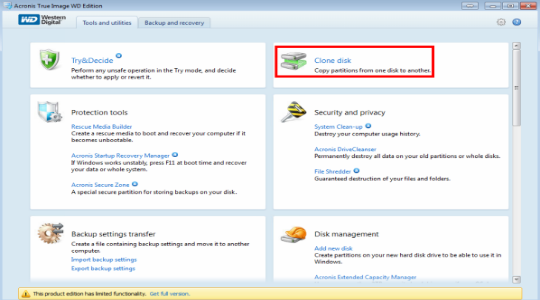
Ψηφιακή υπογραφή Windows προγράμματα οδήγησης 7
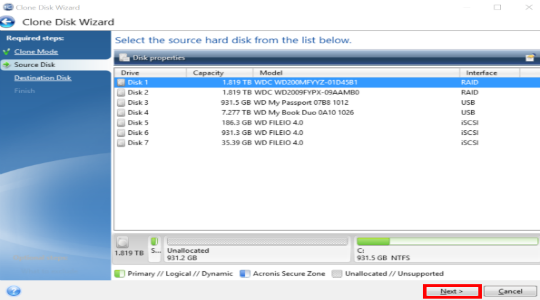
Θα πρέπει να είστε προετοιμασμένοι ότι η κλωνοποίηση είναι σκληρή δίσκος των Windowsδιαρκεί πολύ και εξαρτάται από την ταχύτητα ανταλλαγής δεδομένων δίσκου και την ποσότητα των πληροφοριών που έχουν ληφθεί.
Με τον ίδιο ακριβώς τρόπο όπως φαίνεται στο παράδειγμα, η κλωνοποίηση σε μονάδες δίσκου Seagate εκτελείται χρησιμοποιώντας το πρόγραμμα Seagate DiscWizard. Οι ενέργειες και οι διεπαφές είναι πανομοιότυπες.
Samsung Data Migration - Cloning Software
Όπως υποδηλώνει το όνομα, η εφαρμογή χρησιμοποιείται για τη μάρκα Samsung, η οποία είναι ένας πολύ δημοφιλής κατασκευαστής SSD. Η κλωνοποίηση ενός σκληρούένας δίσκος σε ssd δεν διαφέρει από έναν σκληρό δίσκο, επομένως δεν απαιτεί διαφορετική προσέγγιση. Το μόνο πράγμα που πρέπει να λάβετε υπόψη είναι η περιορισμένη χωρητικότητα αποθήκευσης της μονάδας, ίσως χρειαστεί να εξαιρέσετε ορισμένα αρχεία.
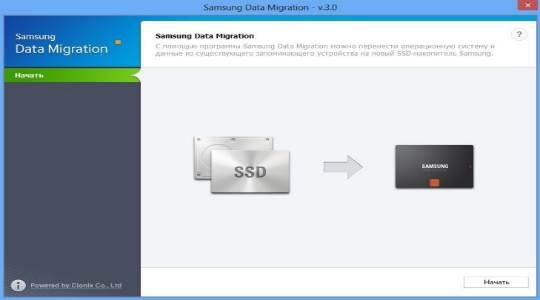
Η όλη διαδικασία εγκατάστασης και μετεγκατάστασης δεδομένων είναι πλήρως αυτοματοποιημένη και οι ρυθμίσεις που πρέπει να καθορίσετε είναι πανομοιότυπες με την προηγούμενη μέθοδο, οπότε κάντε ακριβώς το ίδιο.
Εφαρμογή Κλωνοποίησης Σκληρού Δίσκου - Αντιγραφή Δίσκου EASEUS
Μια πιο ευέλικτη εφαρμογή που είναι ανεπιτήδευτη όσον αφορά τα συστήματα αρχείων, τη μάρκα του δίσκου και τον όγκο των δεδομένων που μεταφέρονται. Σε σχέση με αυτά τα χαρακτηριστικά, το πρόγραμμα είναι εύκολο στη χρήση και, κυρίως, δωρεάν.
Η εφαρμογή σάς επιτρέπει να αντιγράψετε μεμονωμένα αρχεία ή αντίστροφα να μην αντιγράψετε ορισμένα αρχεία. Εκτός από αυτή τη λειτουργία, το βοηθητικό πρόγραμμα μπορεί ακόμη και να επαναφέρει διαγραμμένα αρχείααν δεν αντικατασταθούν.
Οι ρυθμίσεις είναι οι ίδιες, καθορίστε την ενέργεια που θα εκτελεστεί, επιλέξτε τα αρχεία που θα μεταφερθούν και τα μέσα που εμπλέκονται στη διαδικασία και το πρόγραμμα θα κάνει τα υπόλοιπα.
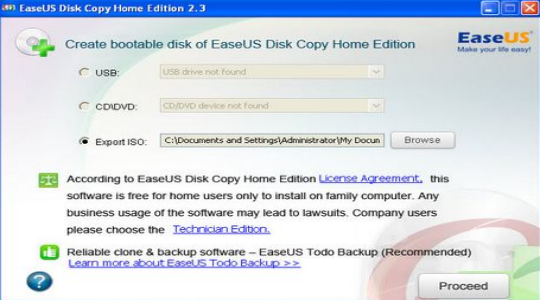
Κλωνοποίηση σκληρού δίσκου- πρόκειται για τη δημιουργία αντιγράφου ενός σκληρού δίσκου σε λογικό (τομέα ανά τομέα) ή φυσικό (σήμανση κομματιού) σε άλλο σκληρό δίσκο. Το Handy Backup σάς επιτρέπει να κλωνοποιήσετε τους σκληρούς σας δίσκους. Μονάδες δίσκου των Windows 7, Linux και άλλα λειτουργικά συστήματα.
Σας προτείνουμε να κατεβάσετε ένα δωρεάν πρόγραμμα κλωνοποίησης σκληρού δίσκου.
Πλεονεκτήματα του λογισμικού κλωνοποίησης σκληρού δίσκου
Αυτοματοποίηση διαδικασιών και λειτουργιών
Πριν από την κλωνοποίηση ενός σκληρού δίσκου ή μετά την κλωνοποίηση, είναι συνήθως απαραίτητο να εκτελέσετε πολλά βήματα και διαδικασίες, όπως η κρυπτογράφηση ενός ενδιάμεσου αντιγράφου, ο καθαρισμός των «σκουπιδιών» και του μητρώου συστήματος κ.λπ. Το Handy Backup σάς επιτρέπει να κάνετε αυτές τις λειτουργίες αυτόματα.
Λογικά ακριβής κλωνοποίηση σκληρού δίσκου ή διαμερίσματος
Με το Handy Backup, η κλωνοποίηση του σκληρού δίσκου σε άλλο δίσκο γίνεται με διατήρηση της δομής του δίσκου, συμπεριλαμβανομένης της εγγραφής εκκίνησης, των πινάκων αρχείων και άλλων πληροφοριών. Μπορείτε να δημιουργήσετε έναν λειτουργικό κλώνο σκληρού δίσκου με ένα διαμέρισμα εκκίνησης UEFI ή MBR.
Κλωνοποίηση σκληρού δίσκου σε λογική μονάδα δίσκου ή εικονική μηχανή
Χρησιμοποιώντας το πρόσθετο System Recovery, μπορείτε να κλωνοποιήσετε έναν σκληρό δίσκο σε ένα αρχείο VHD, το οποίο, με τη σειρά του, μπορεί να χρησιμοποιηθεί ως δίσκος εικονική μηχανή, συνδεθείτε για προβολή πληροφοριών ως εικονικό δίσκο, ή εκτελέστε κλωνοποίηση δίσκου σε SSD (HDD).
Λειτουργίες του Handy Backup ως πρόγραμμα κλωνοποίησης σκληρού δίσκου
Εκτός από τα κύρια πλεονεκτήματα που περιγράφηκαν παραπάνω, το Handy Backup έχει μια σειρά από χρήσιμα χαρακτηριστικά, καθιστώντας αυτή τη λύση ένα πολύ βολικό πρόγραμμα κλωνοποίησης HDD:
- Ξεκινήστε την εργασία όταν ο δίσκος USB είναι συνδεδεμένος στον υπολογιστή.. Το Handy Backup σάς επιτρέπει να ξεκινάτε αυτόματα την εργασία κλωνοποίησης του σκληρού δίσκου όταν ο δίσκος που σχετίζεται με την εργασία είναι συνδεδεμένος στον υπολογιστή.
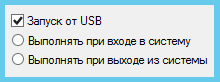
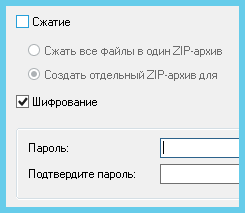
- Προγραμματισμένη εργασία. Προγραμματισμένη εκκίνηση αντιγράφων ασφαλείας ανά διαστήματα από λεπτά έως μήνες, με δυνατότητα επανάληψης εργασιών που χάθηκαν για διάφορους λόγους.
- Υποστήριξη για λειτουργίες δικτύου. Μπορείτε να κλωνοποιήσετε έναν σκληρό δίσκο μέσω του δικτύου χρησιμοποιώντας τις λύσεις δικτύου του Handy Backup, όπως το δίκτυο και το δίκτυο διακομιστή.
- Κρυπτογράφηση. Για να αποφύγετε να πέσει ο κλώνος του σκληρού δίσκου σε λάθος χέρια, μπορείτε να κλωνοποιήσετε τον σκληρό δίσκο με κρυπτογράφηση του ενδιάμεσου αρχείου εικόνας.
- Στο νέο παράθυρο ελέγξτε HDDγια κλωνοποίηση «τσιμπουριού».
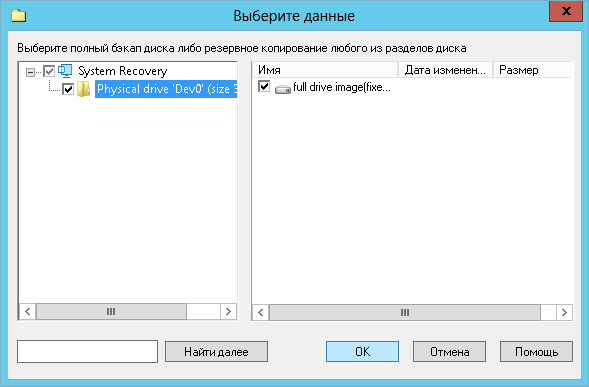
- Στο Βήμα 3 επιλέξτε επαρκή αποθήκευσηγια να αποθηκεύσετε το ενδιάμεσο αποτέλεσμα (αρχείο κλώνου σκληρού δίσκου VHD).
- Στο Βήμα 4, μπορείτε να ρυθμίσετε την αποθήκευση ενός περιορισμένου αριθμού εκδόσεων κλώνων HDD όταν η εργασία επαναλαμβάνεται.
- Στο Βήμα 5, μπορείτε να ρυθμίσετε την κρυπτογράφηση για την κλωνοποίηση του σκληρού δίσκου.
- Στο Βήμα 6 ορίστε το χρονοδιάγραμμαγια να κλωνοποιήσετε τη μονάδα σκληρού δίσκου και στο Βήμα 7, άλλα προγράμματα ή ομαδικά αρχεία για εκτέλεση πριν ή μετά την εργασία κλωνοποίησης του σκληρού δίσκου.
- Δώστε στην εργασία σας ένα όνομα και περιμένετε να δημιουργηθεί ο προγραμματισμένος κλώνος σκληρού δίσκου ή ξεκινήστε την εργασία με μη αυτόματο τρόπο.
- Επόμενη δημιουργία εργασία ανάκτησης. Στο Βήμα 2, αναζητήστε το αρχείο στο χώρο αποθήκευσης backup.hbi. Κάντε κλικ σε αυτό δύο φορές.
- Στο παράθυρο διαλόγου που ανοίγει, κάντε κλικ στο " Αλλαγή τοποθεσίας" και επιλέξτε μια νέα συσκευή για να κλωνοποιήσετε τον σκληρό δίσκο σε άλλη μονάδα δίσκου. Ακολουθήστε όλα τα άλλα βήματα για να δημιουργήσετε μια εργασία επαναφοράς.
Όλα είναι έτοιμα! Οι εργασίες σας λειτουργούν σε συνδυασμό: η μία δημιουργεί έναν κλώνο του σκληρού δίσκου και η άλλη τον επαναφέρει στο καθορισμένο μέσο. Σας συνιστούμε να φροντίζετε πάντα να υπάρχει πάντα αρκετός χώρος στον ενδιάμεσο χώρο αποθήκευσης για εικόνες που δημιουργούνται αυτόματα στον σκληρό δίσκο!
Βοηθητικό πρόγραμμα κλώνων σκληροι ΔΙΣΚΟΙ Windows 7, 8, 10 και Linux, Handy Backup Disaster Recovery(HBDR) είναι διαθέσιμο ως δωρεάν λήψη για χρήστες λύσεων Professional, Office Expert, Network και Server Network. Σε αυτό το πρόγραμμα, δημιουργείται ένας κλώνος δίσκου/διαμερίσματος σε μια συσκευή USB με δυνατότητα εκκίνησης.
Το Handy Backup είναι ένα αποτελεσματικό και βολικό πρόγραμμα για την κλωνοποίηση σκληρών δίσκων στα ρωσικά.
Εγκαταστήστε μια δωρεάν δοκιμή 30 ημερών για να απολαύσετε τις δυνατότητές του!
Η αντικατάσταση ενός παλιού σκληρού δίσκου με έναν νέο είναι μια υπεύθυνη διαδικασία για κάθε χρήστη που θέλει να διατηρεί όλες τις πληροφορίες ασφαλείς και αβλαβείς. Εγκαθιδρύω πάλι λειτουργικό σύστημα, ΜΕΤΑΦΟΡΑ εγκατεστημένα προγράμματακαι η μη αυτόματη αντιγραφή αρχείων χρήστη είναι πολύ χρονοβόρα και αναποτελεσματική.
Υπάρχει μια εναλλακτική επιλογή - να κλωνοποιήσετε τον δίσκο σας. Ως αποτέλεσμα, ο νέος σκληρός δίσκος ή SSD θα είναι ακριβές αντίγραφο του πρωτοτύπου. Έτσι, μπορείτε να μεταφέρετε όχι μόνο τα δικά σας, αλλά και αρχεία συστήματος.
Η κλωνοποίηση δίσκου είναι μια διαδικασία κατά την οποία όλα τα αρχεία που είναι αποθηκευμένα στην παλιά μονάδα δίσκου (λειτουργικό σύστημα, προγράμματα οδήγησης, στοιχεία, προγράμματα και αρχεία χρήστη) μπορούν να μεταφερθούν στον νέο σκληρό δίσκο ή SSD με την ίδια ακριβώς μορφή.
Δεν είναι απαραίτητο να έχετε δύο δίσκους της ίδιας χωρητικότητας - η νέα μονάδα δίσκου μπορεί να είναι οποιουδήποτε μεγέθους, αλλά επαρκής για τη μεταφορά του λειτουργικού συστήματος ή/και των δεδομένων χρήστη. Εάν το επιθυμεί, ο χρήστης μπορεί να εξαιρέσει ενότητες και να αντιγράψει όλα τα πιο απαραίτητα.
Τα Windows δεν διαθέτουν ενσωματωμένα εργαλεία για την ολοκλήρωση της εργασίας, επομένως θα χρειαστεί να απευθυνθείτε σε βοηθητικά προγράμματα από τρίτους προγραμματιστές. Υπάρχουν τόσο επί πληρωμή όσο και δωρεάν επιλογές που σας επιτρέπουν να πραγματοποιήσετε κλωνοποίηση.
Μέθοδος 1: Acronis Disk Director
Για να κάνετε κλωνοποίηση με αυτό το πρόγραμμα, κάντε τα εξής:
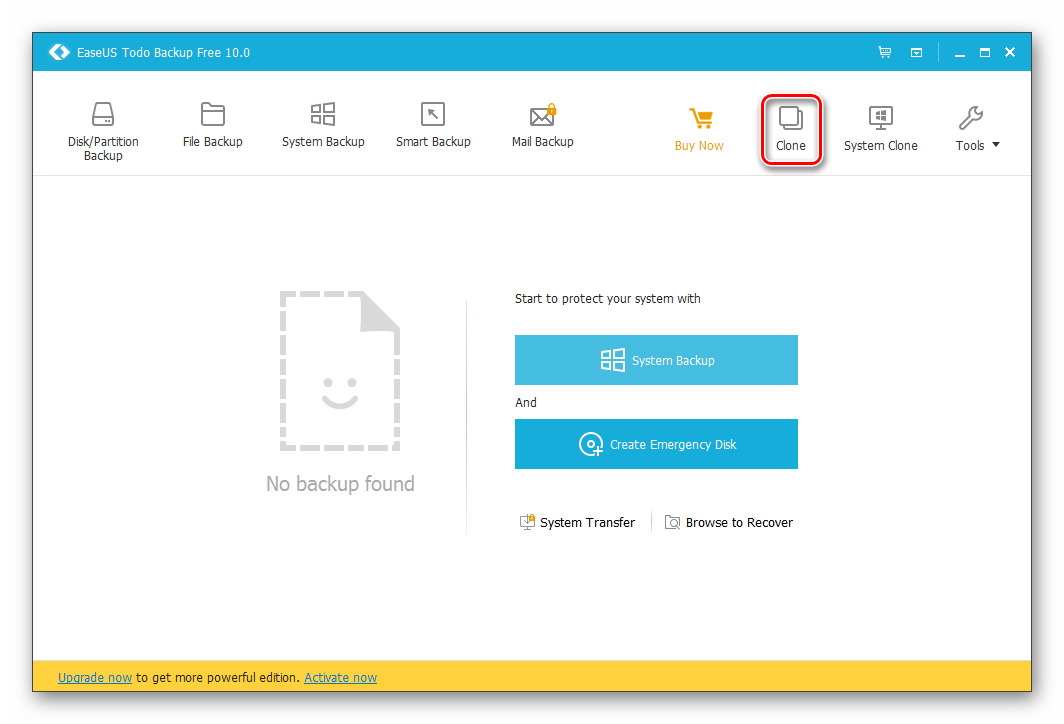
Μέθοδος 3: Αντανάκλαση του Macrium
Αλλο ένα δωρεάν πρόγραμμαπου κάνει εξαιρετική δουλειά στη δουλειά της. Δυνατότητα κλωνοποίησης δίσκων πλήρως ή μερικώς, λειτουργεί έξυπνα, υποστηρίζει διάφορους δίσκους και συστήματα αρχείων.
Το Macrium Reflect δεν έχει επίσης ρωσική γλώσσα και το πρόγραμμα εγκατάστασης του περιέχει διαφημίσεις και αυτά είναι ίσως τα κύρια μειονεκτήματα του προγράμματος.
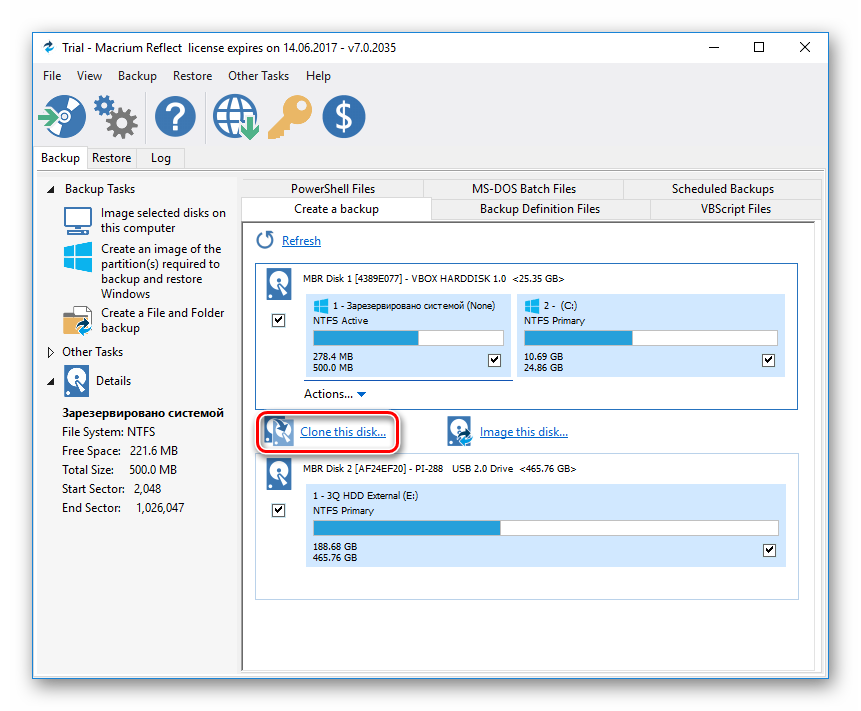
Όπως μπορείτε να δείτε, η κλωνοποίηση μιας μονάδας δίσκου δεν είναι καθόλου δύσκολη. Εάν με αυτόν τον τρόπο αποφασίσετε να αντικαταστήσετε το δίσκο με έναν νέο, τότε μετά την κλωνοποίηση θα υπάρξει ένα ακόμη βήμα. ΣΕ Ρυθμίσεις BIOSπρέπει να καθορίσετε ότι το σύστημα πρέπει να εκκινήσει από τον νέο δίσκο. Στο παλιό BIOS, αυτή η ρύθμιση πρέπει να αλλάξει μέσω Προηγμένα χαρακτηριστικά BIOS > Πρώτη συσκευή εκκίνησης.
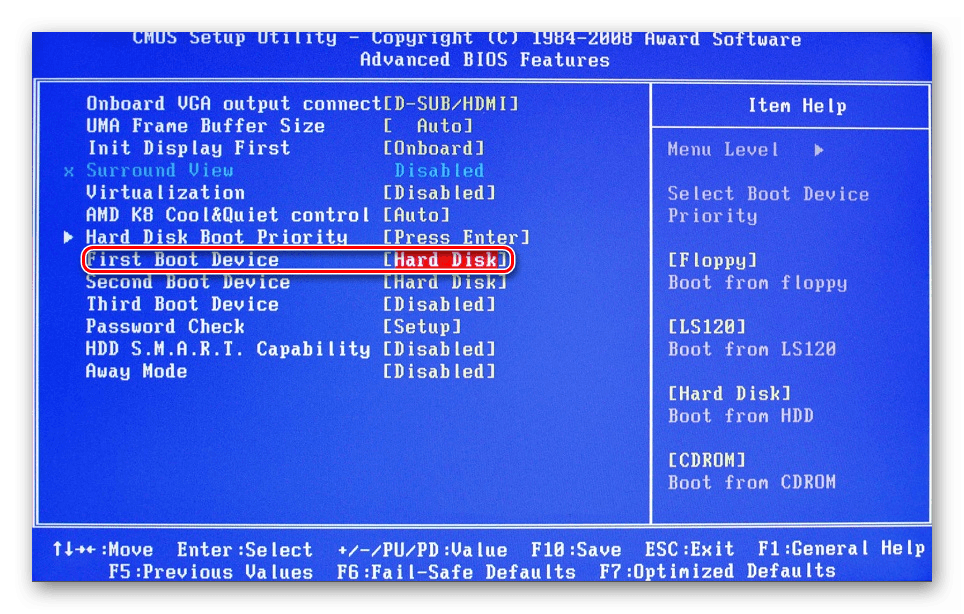
Στο νέο BIOS - Μπότα > 1η προτεραιότητα εκκίνησης.
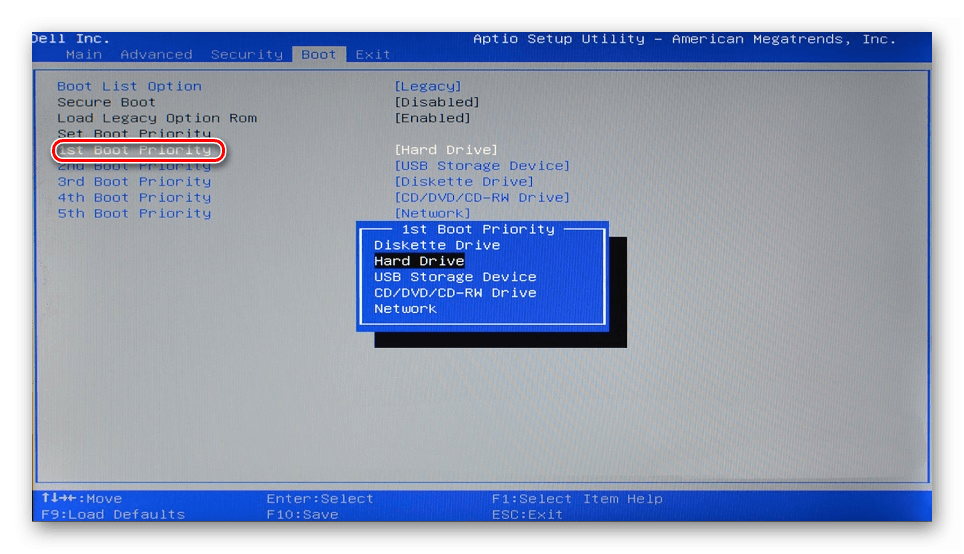
Μην ξεχάσετε να κοιτάξετε εάν υπάρχει μια ελεύθερη μη εκχωρημένη περιοχή του δίσκου. Εάν υπάρχει, τότε είναι απαραίτητο να το διανείμετε μεταξύ των τμημάτων ή να το προσθέσετε εξ ολοκλήρου σε ένα από αυτά.
Χρειάστηκε ποτέ να επανεγκαταστήσετε το λειτουργικό σας σύστημα; Τότε μάλλον ξέρετε τι ταλαιπωρία είναι. Μετά από όλα, μπορείτε να επανεγκαταστήσετε το ίδιο το σύστημα αρκετά γρήγορα, αλλά η επανεγκατάσταση όλων των προγραμμάτων και αδειών δεν είναι πλέον τόσο εύκολη και γρήγορη. Και πώς να αποθηκεύσετε όλες τις βάσεις δεδομένων ή το πέρασμα των παιχνιδιών; Ακόμα κι αν ξέρετε πώς να το κάνετε, δεν θα συμβεί γρήγορα. Θα πρέπει να ιδρώσετε πολύ, και δεν είναι γεγονός ότι τότε όλα θα λειτουργήσουν καλά. Τι γίνεται όμως αν κάνετε έναν κλώνο του σκληρού δίσκου εκ των προτέρων με όλα τα προγράμματα, τις βάσεις δεδομένων ή το πέρασμα των παιχνιδιών;
Όταν πηγαίνω διακοπές στη δουλειά, κάνω πάντα κλωνοποίηση σκληροι ΔΙΣΚΟΙοι πιο υπεύθυνοι υπολογιστές. Αυτό ισχύει ιδιαίτερα για τη λογιστική. Δεν έχω καμία επιθυμία να αποκαταστήσω όλα τα προγράμματα ταμείου και φορολογίας. Όσοι εργάζονται με αυτά τα προγράμματα θα με καταλάβουν.
Και την άλλη μέρα στην κόρη μου οικιακός υπολογιστήςεμφανίστηκε μια προειδοποίηση ότι ο σκληρός δίσκος είναι κατεστραμμένος και πρόκειται να πέσει. Ήταν σοβαρά νευρική, γιατί. έχει πολλά πράγματα σε αυτόν τον σκληρό δίσκο πολύπλοκα προγράμματακαι θα χρειαστεί πολύς χρόνος και δύσκολος για την επανεγκατάσταση και τη διαμόρφωση τους. Και μετά αποφασίσαμε να κλωνοποιήσουμε τον σκληρό της δίσκο.
Διατηρούμε πάντα όλες τις πιο πολύτιμες πληροφορίες για τους άλλους σκληροι ΔΙΣΚΟΙή ακόμα και σε εξωτερικά μέσα. Αρκετές εξωτερικές μονάδες terabyte με φωτογραφίες, ταινίες, μουσική κ.λπ. έχουμε χωριστά. Όταν χρειαζόμαστε κάποιες πληροφορίες από αυτούς, τις συνδέουμε μέσω .
Θα φτιάξω ή θα αγοράσω αποθηκευτικό χώρο δικτύου, αλλά τα χρήματα λείπουν πολύ. Μόλις σκεφτείτε να αναβάλετε κάτι, σύμφωνα με το νόμο της κακίας, σίγουρα θα εμφανιστούν κάποια απρογραμμάτιστα έξοδα.
Φυσικά και η αγορά επιπλέον σκληρών δίσκων δεν είναι φθηνή, αλλά η ηρεμία είναι πολύ πιο ακριβή, οπότε έχω πάντα ένα μικρό (500 GB) στην ρεζέρβα. Γιατί μικρό;
Επειδή αυτό είναι αρκετό για το λειτουργικό σύστημα και όλες οι άλλες πληροφορίες πρέπει να διατηρούνται σε άλλους δίσκους. Στη συνέχεια, κατά την επανεγκατάσταση του συστήματος, δεν θα χρειαστεί να αναζητήσετε την "πέμπτη γωνία" και να σκεφτείτε πώς να αποθηκεύσετε τα πολύτιμα δεδομένα σας (αν υπάρχει ακόμα η ευκαιρία να τα αποθηκεύσετε).
Η κλωνοποίηση πραγματοποιείται όταν είναι απαραίτητο να μεταφερθούν όλα τα προγράμματα και τα δεδομένα σε έναν νέο, ταχύτερο και το πιο σημαντικό, επισκευάσιμο σκληρό δίσκο. Δεν χρειάζεται να επανεγκαταστήσετε ή να ρυθμίσετε ξανά τίποτα. Ακόμη και όλες οι άδειες θα λειτουργήσουν.
Για να φτιάξουμε έναν κλώνο ενός σκληρού δίσκου που θα λειτουργεί αμέσως σαν να μην είχε συμβεί τίποτα: όλα τα προγράμματα, οι άδειες χρήσης κ.λπ., χρειαζόμαστε επίσης ένα πρόγραμμα κλωνοποίησης.
Συνιστάται να επιλέξετε έναν σκληρό δίσκο ίδιου μεγέθους με τον δίσκο που θα κλωνοποιήσετε ή περισσότερο. Εάν έχετε έναν αρχικό δίσκο 500 GB και ο κατειλημμένος χώρος σε αυτόν είναι μόνο 100 GB, τότε μπορείτε να πάρετε έναν δίσκο με μικρότερο όγκο για μεταφορά (αν βρείτε τώρα), αλλά στη συνέχεια πρέπει να το κάνετε στο αρχικός δίσκος πριν από τη μεταφορά, διαφορετικά η μεταφορά δεδομένων μπορεί να γίνει με σφάλματα, επειδή όλα τα θραύσματα αρχείων είναι διάσπαρτα σε όλο το δίσκο των 500 GB και από τότε δεν θα μεταφέρουμε απλώς δεδομένα, αλλά θα τα κλωνοποιήσουμε, τότε δεν θα χωρέσουν σε μικρότερο δίσκο.
Ο νέος δίσκος πρέπει να εγκατασταθεί στον υπολογιστή, ως ή μέσω. Μετά νέος δίσκοςαποφασίσατε, πρέπει να εκτελέσετε το πρόγραμμα για κλωνοποίηση.


Λογισμικό κλωνοποίησης σκληρού δίσκου
Για τη δημιουργία κλώνων, υπάρχουν πολλά προγράμματα, επί πληρωμή και δωρεάν. Αναζητήστε το πρόγραμμα περιήγησής σας για "λογισμικό κλωνοποίησης σκληρού δίσκου" και επιλέξτε αυτό που σας αρέσει.
- Αντιγραφή δίσκου EASEUS - απλό ΕλεύθεροςΑγγλόφωνο πρόγραμμα κλωνοποίησης σκληρών δίσκων ανά τομέα κάθε είδους και οποιουδήποτε τύπου σύστημα αρχείων. Με αυτό το πρόγραμμα, μπορείτε να κλωνοποιήσετε τόσο ολόκληρο τον δίσκο όσο και τις επιμέρους ενότητες του. Θα μεταφερθούν επίσης κρυφά, προστατευμένα, ακόμη και διαγραμμένα και αντικατασταθέντα αρχεία.
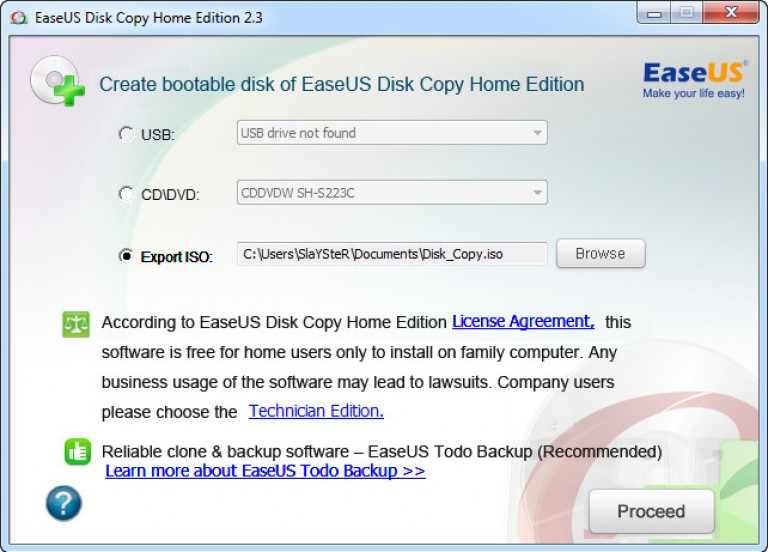 2. Macrium Reflect - Ελεύθεροςπρόγραμμα ενεργοποιημένο αγγλική γλώσσαγια να δημιουργήσετε ένα αντίγραφο του σκληρού δίσκου. Μπορεί να δημιουργήσει εικόνες διαμερισμάτων ως εικονικά μέσα.
2. Macrium Reflect - Ελεύθεροςπρόγραμμα ενεργοποιημένο αγγλική γλώσσαγια να δημιουργήσετε ένα αντίγραφο του σκληρού δίσκου. Μπορεί να δημιουργήσει εικόνες διαμερισμάτων ως εικονικά μέσα.
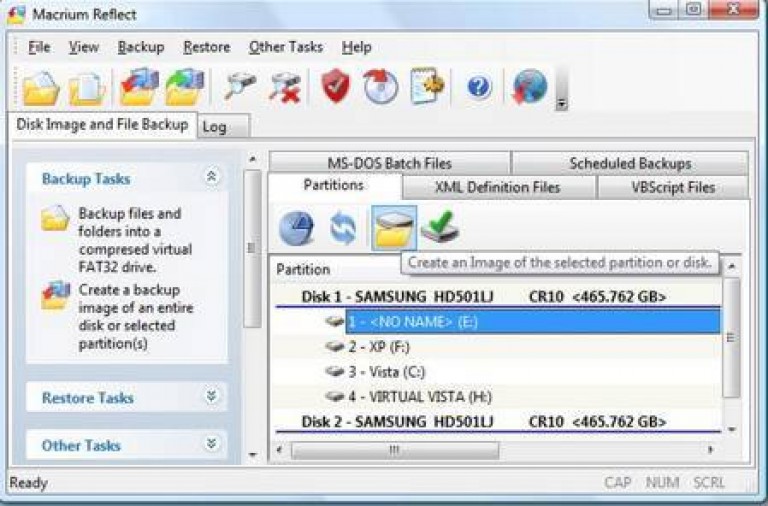 3. Paragon Drive Backup Personal - επί πληρωμήΠρόγραμμα ρωσικής γλώσσας για Κρατήστε αντίγραφοκαι κλωνοποίηση δίσκου. Όλα γίνονται με τη βοήθεια του «μαέστρου».
3. Paragon Drive Backup Personal - επί πληρωμήΠρόγραμμα ρωσικής γλώσσας για Κρατήστε αντίγραφοκαι κλωνοποίηση δίσκου. Όλα γίνονται με τη βοήθεια του «μαέστρου».
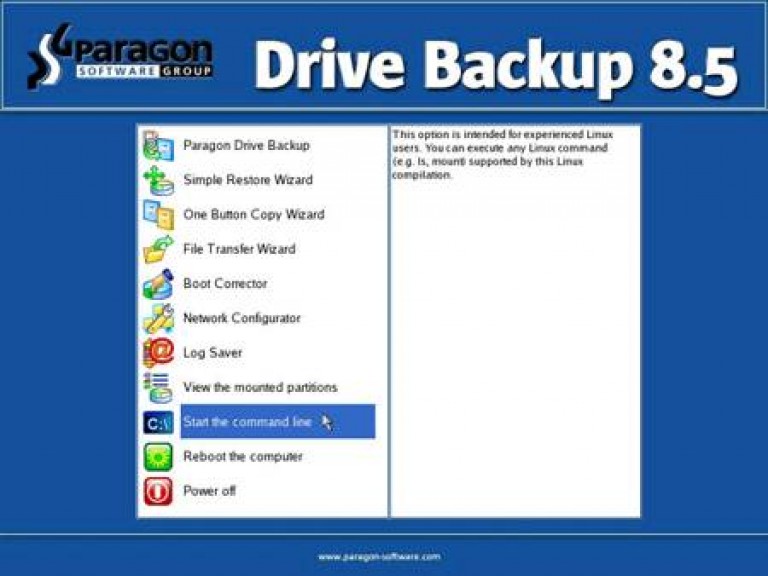 4. Acronis True Image - πολυλειτουργικό επί πληρωμήπρόγραμμα με διεπαφή ρωσικής γλώσσας με χειροκίνητο και αυτόματο τρόπο λειτουργίας.
4. Acronis True Image - πολυλειτουργικό επί πληρωμήπρόγραμμα με διεπαφή ρωσικής γλώσσας με χειροκίνητο και αυτόματο τρόπο λειτουργίας.
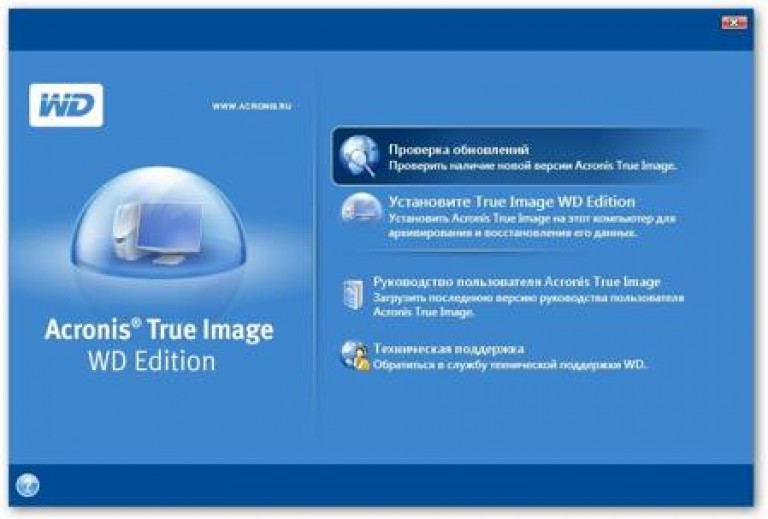 Προσωπικά χρησιμοποιώ το Acronis True Image. Μία ή δύο ώρες είναι αρκετές και όλα τα δεδομένα και τα προγράμματά σας θα μεταφερθούν σε νέο δίσκο, ο οποίος πρέπει να συνδεθεί αντί για τον παλιό.
Προσωπικά χρησιμοποιώ το Acronis True Image. Μία ή δύο ώρες είναι αρκετές και όλα τα δεδομένα και τα προγράμματά σας θα μεταφερθούν σε νέο δίσκο, ο οποίος πρέπει να συνδεθεί αντί για τον παλιό.
Οι σκληροί δίσκοι πρέπει να παρακολουθούνται και να φροντίζονται. Μερικές φορές ο ελεύθερος χώρος σε αυτό εξαφανίζεται και θα το μάθετε την τελευταία στιγμή. Εγκαταστήστε τουλάχιστον ένα ειδικό βοηθητικό πρόγραμμα (πρόγραμμα) για τον προσδιορισμό της θερμοκρασίας του δίσκου. Θα σας προειδοποιήσει για τυχόν προβλήματα. Και μην ξεχνάτε να κάνετε περιοδική ανασυγκρότηση του δίσκου. Ελέγξτε τους δίσκους για κακά συμπλέγματα.
Εάν δεν γνωρίζετε ακόμη τον υπολογιστή σας και φοβάστε να σκαρφαλώσετε μέσα, τότε αγοράστε και αποθηκεύστε τις φωτογραφίες και τα αρχεία σας σε αυτόν.
Εάν για κάποιο λόγο έχετε μόνο έναν σκληρό δίσκο και αποθηκεύετε τα πάντα σε αυτόν, τότε φροντίστε να το κάνετε αντίγραφα ασφαλείαςτα αρχεία σας. Ή
Μία από τις μεγαλύτερες προκλήσεις κατά την αντικατάσταση ενός σκληρού δίσκου είναι η μετακίνηση του συστήματος και των πάντων. λογισμικό, το οποίο λειτουργούσε προηγουμένως στον υπολογιστή. Η εγκατάσταση ενός λειτουργικού συστήματος από την αρχή και η αντιγραφή όλων των προγραμμάτων σε νέα μέσα μπορεί να διαρκέσει έως και αρκετές ώρες ή και περισσότερες.
χειρουργείο Σύστημα Windows, δυστυχώς, δεν περιλαμβάνει μια πλήρη μεταφορά όλου του περιεχομένου από έναν δίσκο σε άλλο, η οποία αναφέρεται απλώς ως "κλωνοποίηση" για τη λειτουργικότητά του. Ωστόσο, με τη βοήθεια ειδικών προγραμμάτων, θα είναι δυνατή η μεταφορά όλων των περιεχομένων του δίσκου με απλό και γρήγορο τρόπο.
Για παράδειγμα, σκεφτείτε να κλωνοποιήσετε έναν σκληρό δίσκο χρησιμοποιώντας το εύχρηστο πρόγραμμα EASEUS Todo Δωρεάν δημιουργία αντιγράφων ασφαλείας.
Το EASEUS Todo Backup Free είναι ένα εργαλείο δημιουργίας αντιγράφων ασφαλείας, αλλά στην περίπτωσή μας, θα δείξουμε τη λειτουργία "κλωνοποίησης" του. Το πρόγραμμα μπορεί να μεταφορτωθεί από την επίσημη ιστοσελίδα νόμιμα και δωρεάν αποκλειστικά για μη εμπορικούς σκοπούς.
Η εγκατάσταση του λογισμικού είναι μια απλή τυπική διαδικασία, ακολουθούμενη από έναν οδηγό βήμα προς βήμα που σας καθοδηγεί στα διάφορα βήματα εγκατάστασης. Ωστόσο, δεν περιέχει κανένα κόλπο που προσπαθεί να εγκαταστήσει πρόσθετο ανεπιθύμητο λογισμικό.
Μετά την εγκατάσταση, εμφανίζεται το παράθυρο ενεργοποίησης του προγράμματος. Εδώ επιλέγετε Τρέχουσα άδεια: Δωρεάν, επιβεβαιώνοντας έτσι τη δωρεάν μη εμπορική χρήση. Στη συνέχεια, στο κύριο παράθυρο, κάντε κλικ στο εικονίδιο "Κλωνοποίηση". 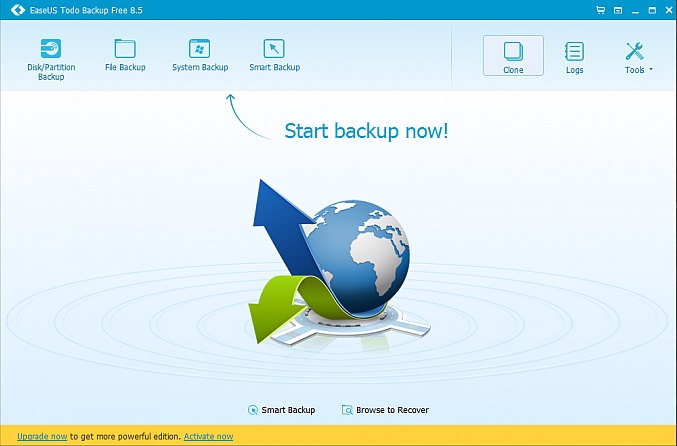
Το πρώτο βήμα είναι να επιλέξετε μια πηγή δεδομένων. Στο παράθυρο που εμφανίζεται στην οθόνη, επιλέξτε το πλαίσιο δίπλα στο Σκληρός Δίσκος 0, επειδή έχει την ένδειξη ως δίσκο συστήματος. Επιπλέον, το πρόγραμμα θα εμφανίζει τον τύπο του δίσκου (βασικός, MBR ή GPT), καθώς και τον όγκο του. Εάν ο δίσκος προορισμού δεν περιέχει κανένα διαμέρισμα - όπως συμβαίνει με ένα νέο SSD - δεν θα εμφανίζεται στο παράθυρο επιλογής πηγής δεδομένων. Μετά την επιλογή, κάντε κλικ στο "Επόμενο".
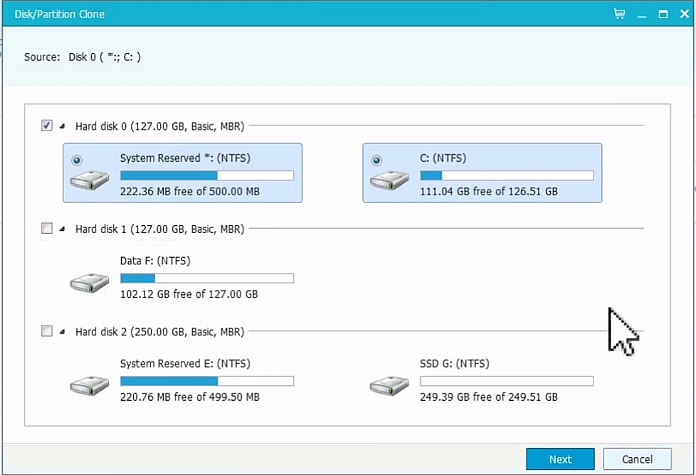
Στο επόμενο βήμα, πρέπει να καθορίσουμε τον «παραλήπτη» για την κλωνοποίηση δεδομένων. Φαίνεται ότι το παράθυρο δεν έχει αλλάξει, επειδή θα εμφανίζει μόνο τον παλιό σκληρό δίσκο HDD, αλλά στο κάτω μέρος υπάρχει ένα πεδίο για τη σύνδεση ενός SSD. Βεβαιωθείτε ότι έχετε ελέγξει την επιλογή "Βελτιστοποίηση για SSD".
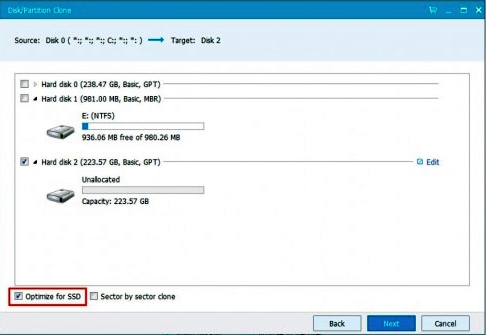
Το πρόγραμμα EASEUS Todo Backup Free θα δημιουργήσει ξανά αυτόματα τη σήμανση στον παραλήπτη από το αρχικό μέσο. Σε περίπτωση διαφορών Τόμοι σκληρού δίσκουκαι SSD, το διαμέρισμα που παίζεται στο SSD θα είναι αναλογικά μικρότερο (υποθέτοντας ότι τα αντιγραμμένα δεδομένα μπορούν να χωρέσουν στο μικρότερο διαμέρισμα SSD). Ο χρήστης θα μπορεί να προσαρμόσει τη δομή του διαμερίσματος στο δίσκο του παραλήπτη επιλέγοντας το κουμπί «Επεξεργασία» στο παράθυρο του προγράμματος.
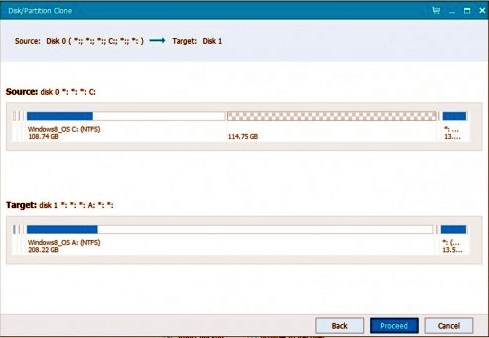
Στο επόμενο βήμα, το πρόγραμμα θα εμφανίσει το τελικό παράθυρο των τρεχουσών ρυθμίσεων. Δομή στην κορυφή δίσκος πηγής HDD, στο κάτω μέρος - η δομή του διαμερίσματος και η τοποθέτηση δεδομένων στο SSD. Σε αυτό το στάδιο, μπορείτε ακόμα να κάνετε οποιεσδήποτε αλλαγές, για αυτό, κάντε κλικ στο κουμπί "Πίσω". Κάντε κλικ στο "Συνέχεια" για να ξεκινήσει η κλωνοποίηση του σκληρού σας δίσκου. Το πρόγραμμα θα σας ενημερώσει ότι όλα τα δεδομένα στο δίσκο του παραλήπτη θα χαθούν. Επειδή δεν υπήρχαν δεδομένα για τον παραλήπτη (το νέο SSD), μη διστάσετε να προχωρήσετε.
Το επόμενο βήμα είναι η κλωνοποίηση του σκληρού δίσκου. Η διάρκεια της λειτουργίας κλώνου εξαρτάται από τη μέθοδο σύνδεσης της συσκευής (IDE, SATA, μέσω καλωδίου USB) και την απόδοσή τους. Ένα αντίγραφο θα γίνει πιο γρήγορα σε έναν υπολογιστή στον οποίο δύο μονάδες (HDD και SSD) είναι συνδεδεμένες μέσω SATA. Η ταχύτητα της κλωνοποίησης σε ένα φορητό υπολογιστή εξαρτάται από τη διεπαφή που χρησιμοποιείται. Εάν ο φορητός υπολογιστής και ο προσαρμογέας SATA-USB που χρησιμοποιείται για τη σύνδεση του SSD υποστηρίζουν USB 3.0, η αντιγραφή μερικών δεκάδων gigabyte θα διαρκέσει στην καλύτερη περίπτωση 30-40 λεπτά (ανάλογα με την απόδοση των συσκευών). Εάν το USB 3.0 δεν υποστηρίζεται και είναι διαθέσιμο μόνο το USB 2.0, η κλωνοποίηση μπορεί να διαρκέσει έως και αρκετές ώρες.
Μετά την κλωνοποίηση Μονάδα SSDθα περιέχει το λειτουργικό σύστημα, τα προγράμματα και τα δεδομένα χρήστη.
Ρύθμιση SSD μετά την κλωνοποίηση
Εάν έχετε κλωνοποιημένες μονάδες δίσκου προσωπικός υπολογιστής, τότε το μεγαλύτερο μέρος της δράσης έχει τελειώσει - ο SSD είναι ήδη μέσα μονάδα του συστήματος. Μπορείτε να αφαιρέσετε τον παλιό σκληρό δίσκο ή να αλλάξετε τις ρυθμίσεις για εκκίνηση από τον SSD. Αυτό μπορεί να γίνει στο πρόγραμμα διαμόρφωσης BIOS/UEFI αλλάζοντας τη σειρά της συσκευής εκκίνησης.
Με ένα φορητό υπολογιστή είναι πιο δύσκολο, δεν μπορείτε να κάνετε χωρίς κατσαβίδι εδώ. Για την κλωνοποίηση σε έναν SSD, συνήθως συνδέεται μέσω ενός εξωτερικού προσαρμογέα SATA σε USB. Μετά την ολοκλήρωση, πρέπει να αφαιρέσετε τον παλιό σκληρό δίσκο και να εγκαταστήσετε μέσα στερεάς κατάστασης στη θέση του. Συμβαίνει ότι με την αντικατάσταση του σκληρού δίσκου και την εγκατάσταση μιας νέας μονάδας δίσκου, ενδέχεται να προκύψουν ορισμένες δυσκολίες.
Πώς να αντικαταστήσετε έναν σκληρό δίσκο σε φορητό υπολογιστή
Τα μοντέλα φορητών υπολογιστών ποικίλλουν, επομένως ενδέχεται να προκύψουν μικρές διαφορές στην εγκατάσταση.
Κατά κανόνα, οι κατασκευαστές τοποθετούν τους σκληρούς δίσκους HDD κάτω από ένα κάλυμμα στερεωμένο με βίδες στο κάτω μέρος του φορητού υπολογιστή. Επομένως, απαιτείται ένα κατσαβίδι, αλλά πριν από αυτό, αφαιρέστε την μπαταρία.

Το επόμενο βήμα είναι να αφαιρέσετε τον σκληρό δίσκο από την υποδοχή. Όλα πρέπει να γίνονται πολύ προσεκτικά. Μετακινούμε τη μονάδα κατά μήκος των οριζόντων για να την ελευθερώσουμε από τις επαφές. Αν ακουμπάει στη θήκη, ανασηκώστε το ελαφρά από την άλλη πλευρά και μετά τραβήξτε το έξω από την υποδοχή.

Ο σκληρός δίσκος σε φορητό υπολογιστή τοποθετείται χρησιμοποιώντας έναν ειδικό προσαρμογέα ή πλαίσιο στήριξης. Μετά την αφαίρεση, ξεβιδώστε τον σκληρό δίσκο από το πλαίσιο και εγκαταστήστε τον SSD σε αυτό το σημείο.
![]()
Τοποθετήστε το SSD στην υποδοχή και συνδεθείτε στην υποδοχή SATA. Βιδώστε το κάλυμμα και συνδέστε την μπαταρία.
